楼上两个解答都没有击中问题要害 。
要解答题主的问题:如何把下载的PPT模板到如PPT内部模板?
其核心就在于搞清楚他所谓的「内部模板」是什么 。就我的理解来看,他所说的内部模板是指的新建PPT时自带的那些模板:
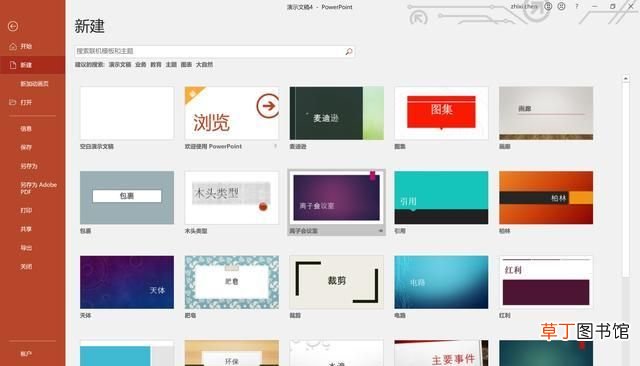
文章插图
要把下载的模板加入到这里边去其实操作非常简单 。
具体方法如下:
1、打开下载的PPT模板:

文章插图
2、点击文件-另存为:
【如何将的ppt模板导入ppt内】
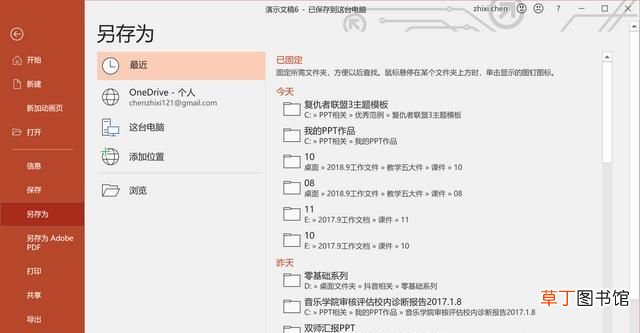
文章插图
3、点击浏览,弹出对话框,在「此电脑-文档」目录中找到「自定义Office模板」文件夹:
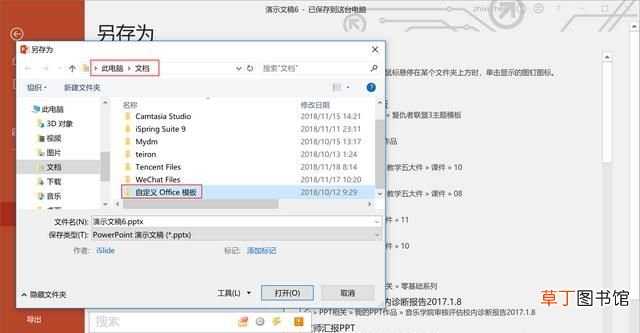
文章插图
4、点击进入文件夹后,命名、更改文件类型为「PowerPoint模板」,保存:
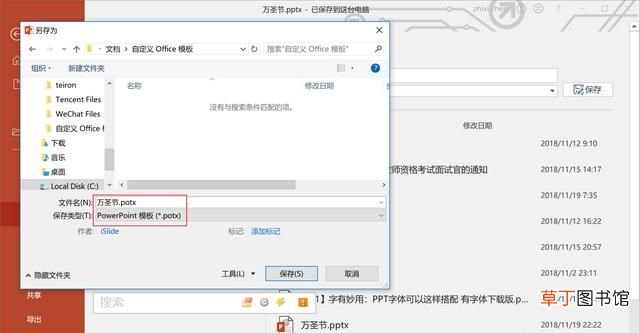
文章插图
5、OK,至此工作已经完成了 。将来当你打开PowerPoint时,你会发现欢迎界面多了一个分类选项(有兴趣的话,往回滚看我之前的第一个截图,并没有这一行)——默认的模板被分为「特别推荐」分类,而旁边还有一个「个人」分类:
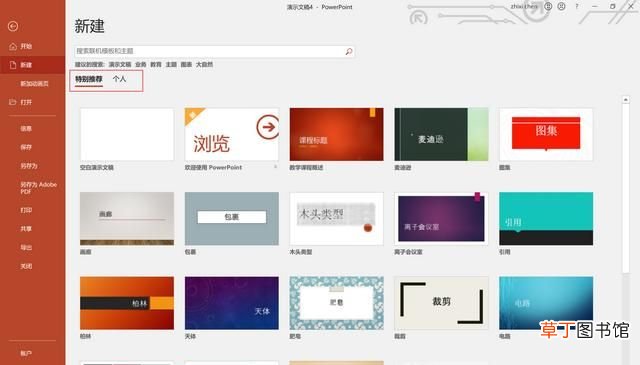
文章插图
点击切换到「个人」,就能看到你之前保存的PPT模板了:

文章插图
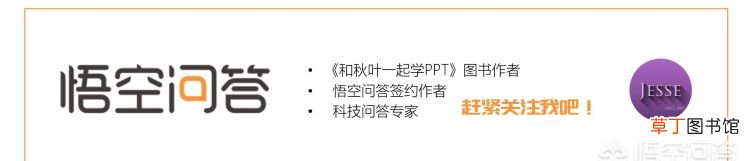
文章插图
下载的ppt模板也有很多种,不靠谱的不说,我拿正规的ppt模板举例 。
正规的模板,是设计的ppt主题,一般包括标题页、结尾页、目录页/过渡页、内容页几部分,有的模板设计比较全面,仅内容页就有许多的设计,文字类、图表类、逻辑图类等等,也可根据内容分为两段内容页、三段内容页、四段内容页等等 。
ppt主题,除了母版设计外,还有字体、配色、效果等方面的设计 。
我找了个简单的ppt模板,页面如下:
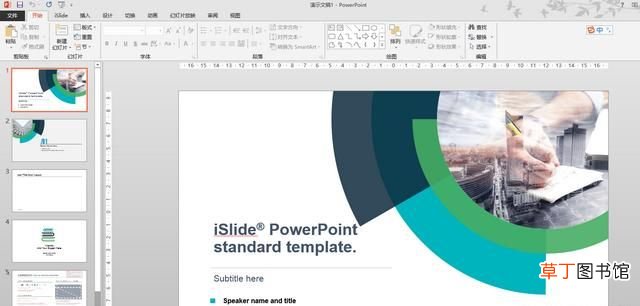
文章插图
这个ppt模板比较简单,但麻雀虽小五脏俱全,标题页、结尾页、过渡页、内容页均有 。
看一下母版:

文章插图
套用ppt模板的方法:
1、保存模板主题:
一种方式是从设计里,保存主题:
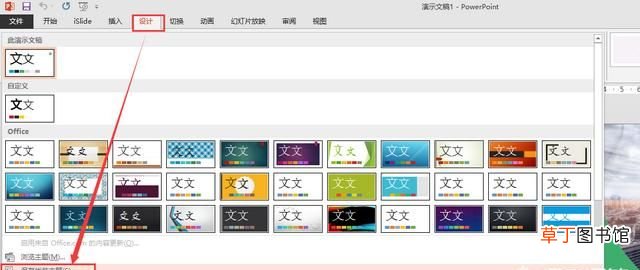
文章插图
在弹出的窗口,点击保存即可:
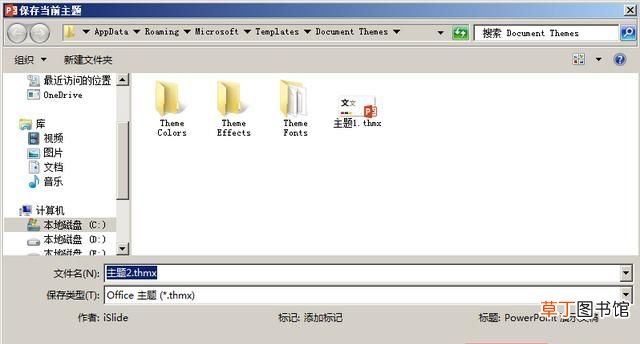
文章插图
第二种,是在幻灯片母版汇总保存主题:
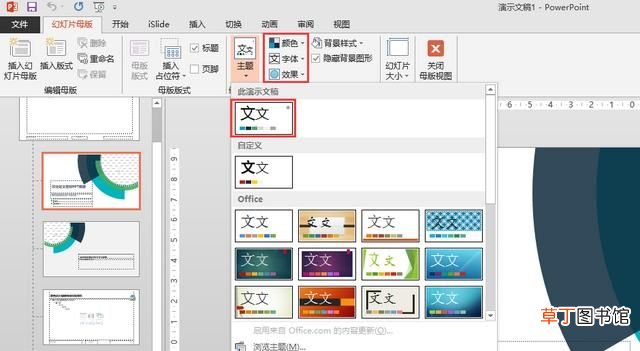
文章插图
2、新建ppt,套用主题:
新建的ppt文件如下:
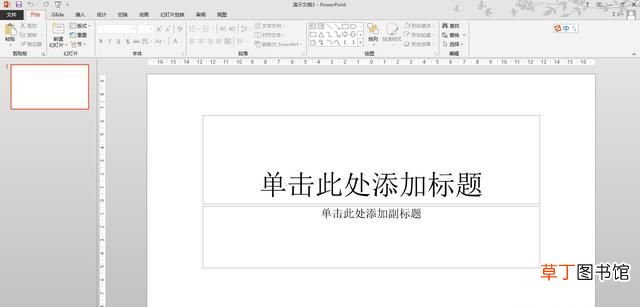
文章插图
新建幻灯片是这样的:
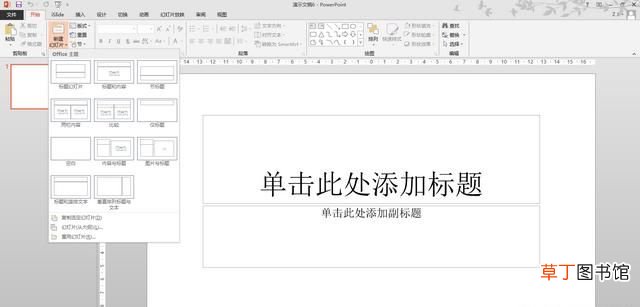
文章插图
套用主题效果如下:
【设计】——选择自定义的主题
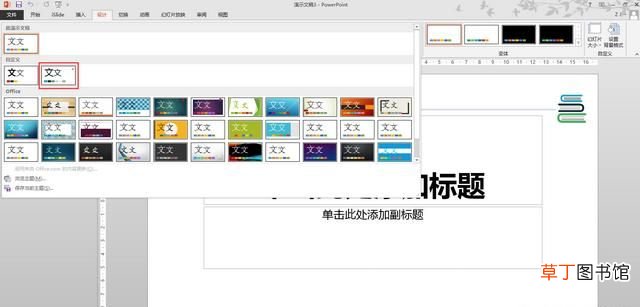
文章插图
新建幻灯片,既有了如下选择:
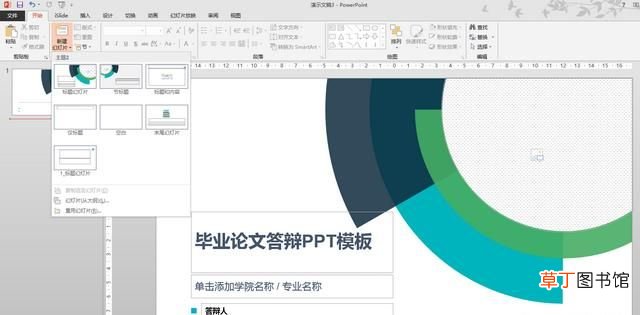
文章插图
点击相应的占位符就可以直接进行添加,以图片为例:
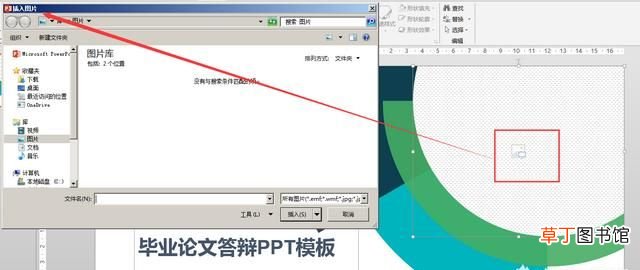
文章插图
非常方便 。
综上,套用ppt模板其实非常简单,保存下模板主题,再套用就可以了,关键的关键在于,ppt模板~
推荐阅读
- 黄金代表什么
- 鱼粉是什么 鱼粉是什么东西做的
- 目的基因的检测与鉴定
- 保存水豆腐方法 如何保存水豆腐
- 过油走红的油温在多少以上,过油走红的油温应该在多少以上
- 野心勃勃什么意思 野心勃勃的意思简单介绍
- 简洁好听的设计公司名字 简洁好听的设计公司名字精选
- 夏天做什么吃清凉解暑 西红柿凉糕的做法
- 2018年的元宵节是哪天
- 熟羊杂的保存方法 熟羊杂如何保存











